おうち時間が長くなるにつれて友だちと「飲みたい!」「話したい!」と思うことはありませんか?LINEのグループビデオ通話なら、最大500人まで時間制限無しで無料で通話することができます。今回は"オンライン飲み会"に特化したグループビデオ通話の使い方をご紹介します。
※基本的なグループ通話の利用方法は「無料でグループ通話をする」を参照してください。
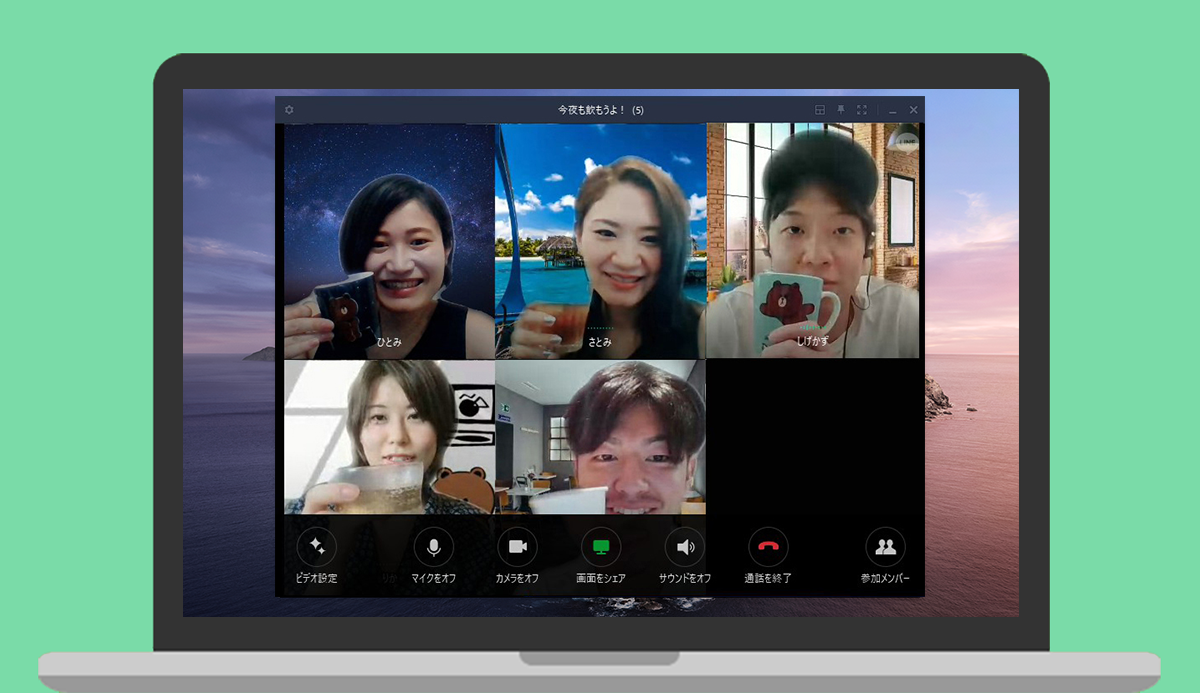
特徴① エフェクトが豊富!背景も自由に設定できる!
グループビデオ通話には、自分をキレイに見せてくれるものから顔が一切写らないものまで、様々な種類のエフェクトが備わっているほか、好きな画像を背景に設定できます。思い思いのエフェクト・背景で会話を盛り上げましょう。
エフェクト・背景の設定方法
通話を開始する前に、[背景][フィルター][顔エフェクト]をそれぞれ設定できるため、自分の写りを確認してから参加することができます。
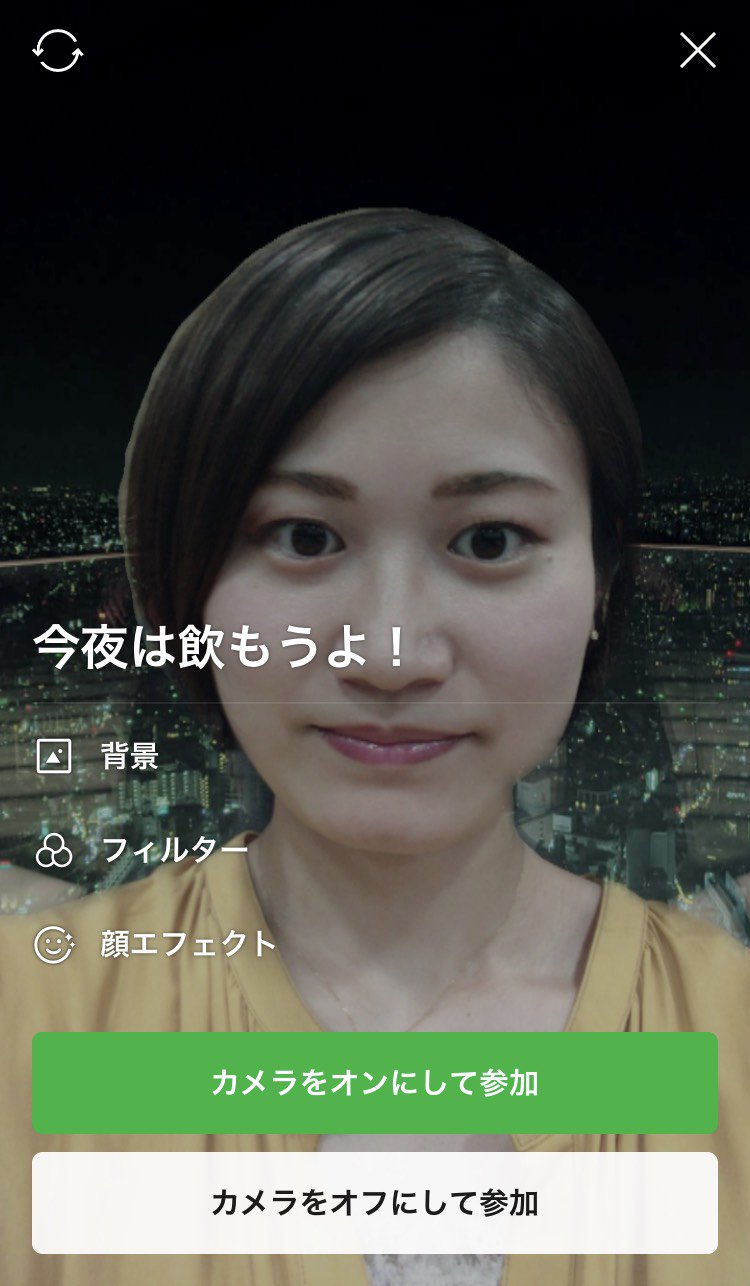
通話中でも、変更することができます。
- エフェクト...[笑顔]マークをタップ。現在選択しているものは再びタップすることで解除ができます。

- 背景...画面上部の[︙]をタップ。ビデオ通話設定の[背景]から変更や削除ができます。
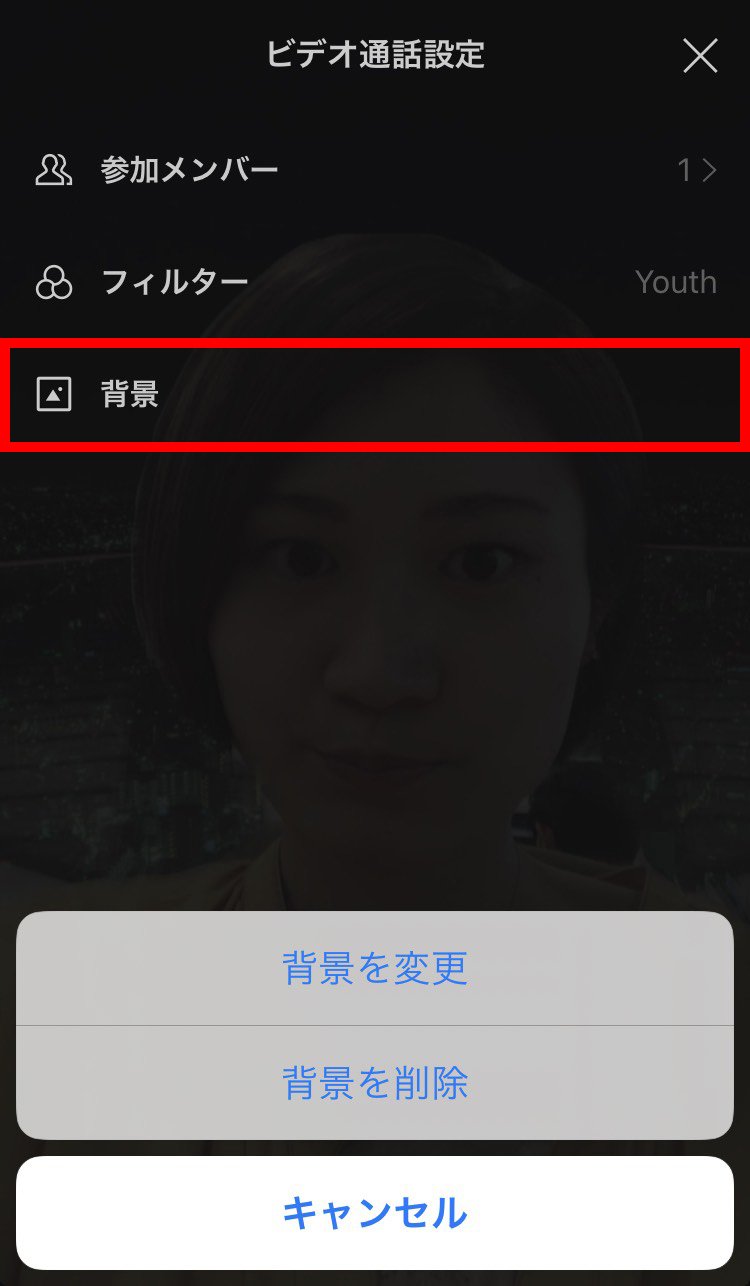
~こんな時にも使えます~
"少しでも旅行気分を味わいたいな..."
行ったことのある旅先での思い出の写真、これから行ってみたい場所の画像を背景に語り合うことで、旅行先にいる雰囲気で遊んでみましょう。

"突然誘われた!部屋は汚いしすっぴんなのに..."
LINEのエフェクトには、メイクアップ効果や色補整してくれるエフェクトが備わっています。
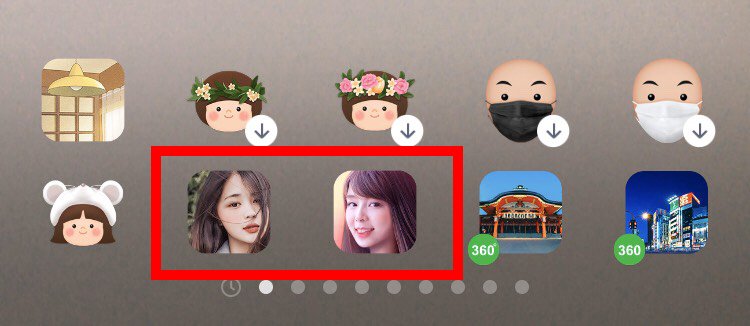
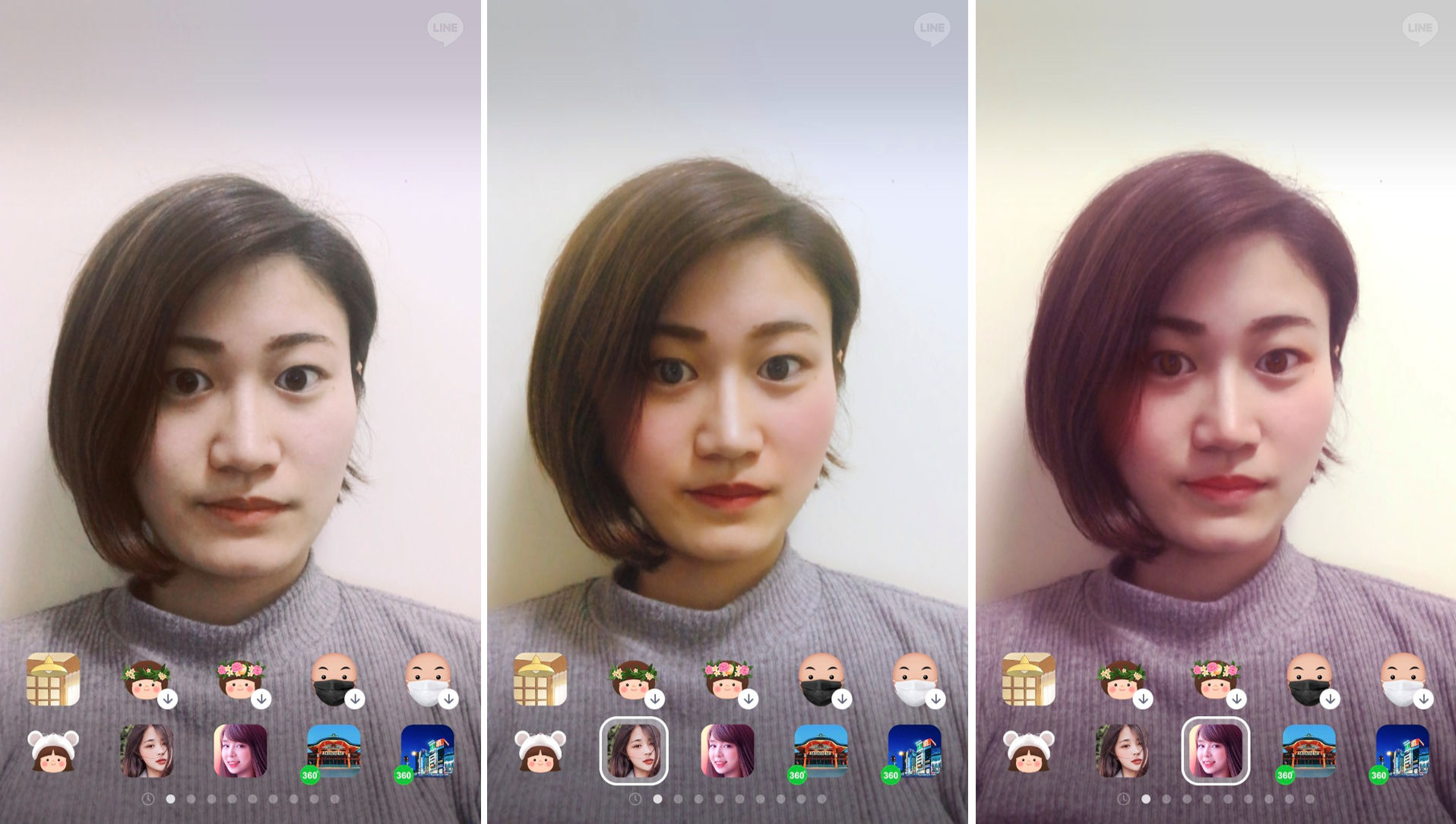
※一番左はエフェクトが何もない状態。真ん中はクールな、右側はかわいらしい雰囲気のメイクアップになるエフェクトです。
また、手持ちの写真や画像を背景にしたり、神社や都会の風景が360度映っている背景エフェクトを選択することで部屋の状況を隠すことができます。
"顔を一切出したくない!動きを楽しみたいの!"
そんな時は、猫や犬、コニーなどになりきれるエフェクトで楽しみましょう。

特徴② スマホ画面やYoutubeを一緒に見れる
ビデオ通話画面の右下にある▶マークをタップ。
- [画面シェア]...選択した人のスマホの画面がそのままみんなにシェアされるため、スマホのアルバムの写真などを眺めたりすることができます。
- [YouTube]...通話中に通話画面のまま検索して、同時視聴が可能です。
くわしくは「グループ通話の「みんなで見る」機能を利用する」をご覧ください。
※こちらの機能はiOS/Android 10.6.5バージョン以上でご利用いただけます。
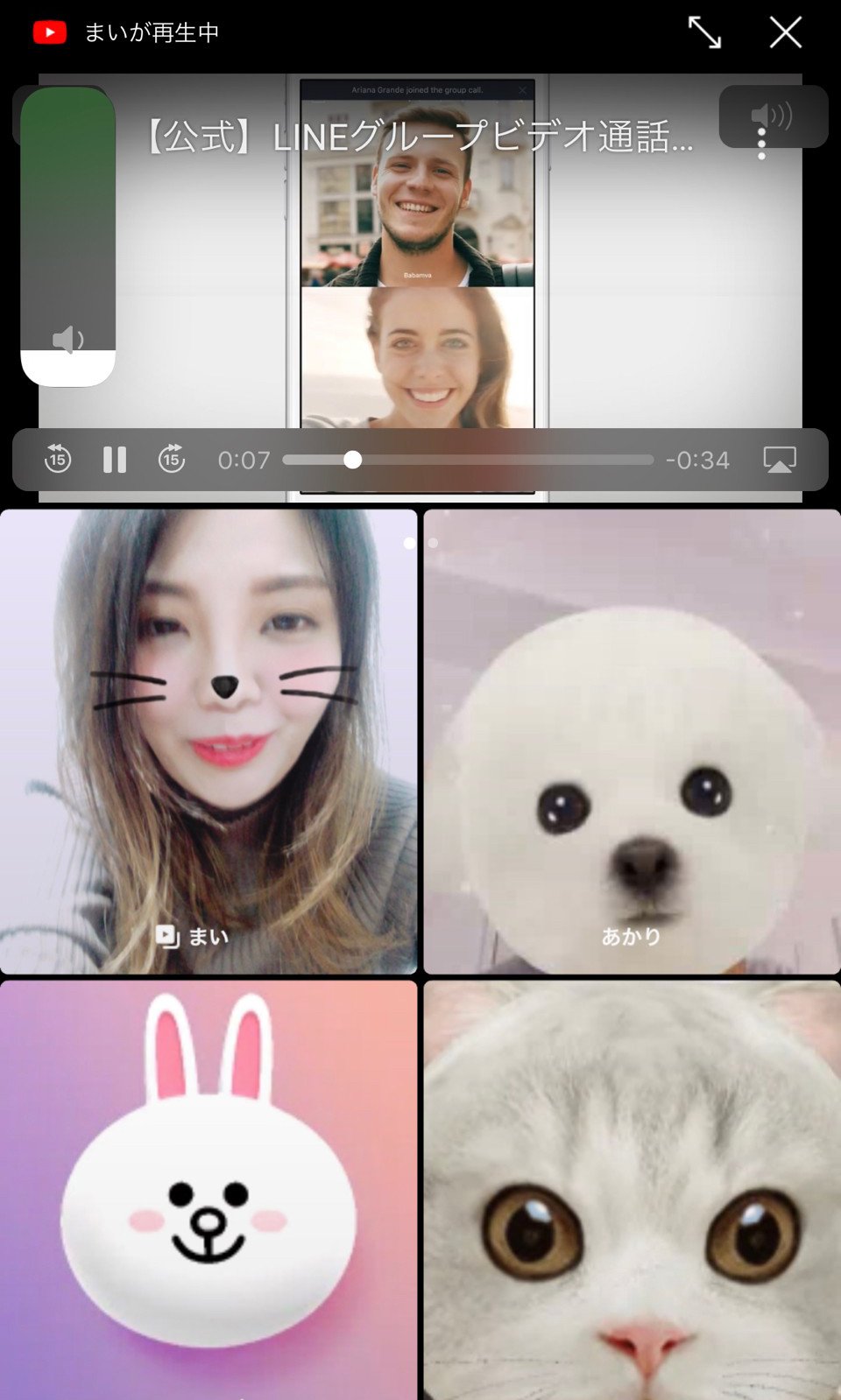
また、オンライン飲み会では、手が離せるパソコン版のLINEを使うことも一つの方法です。パソコンからであれば、画面シェアをして共通のコンテンツを見ることができます。
パソコンの画面シェアの設定方法
画面シェアは画面下部の[画面をシェア]をタップするとパソコンに映っているそのままの画面を共有できます。
※こちらの機能はWindows/Mac デスクトップ 5.23.0 バージョン以上でご利用いただけます。
※パソコン版LINEのインストール方法は、「パソコンでLINEを利用する」をご確認ください。

特徴③ LINEで繋がっていなくてもすぐに参加できる
「LINEミーティング」を使えば、LINEで友だちになっていない人をURLを通してグループ通話に招待することができます。一回の飲み会のためにグループを作るほどでは...という時に、すぐに始められるため便利です。また、会が始まってから追加で招待したい時にもURLを共有するだけで済みます。
くわしくは「LINEミーティングの使い方」をご覧ください。
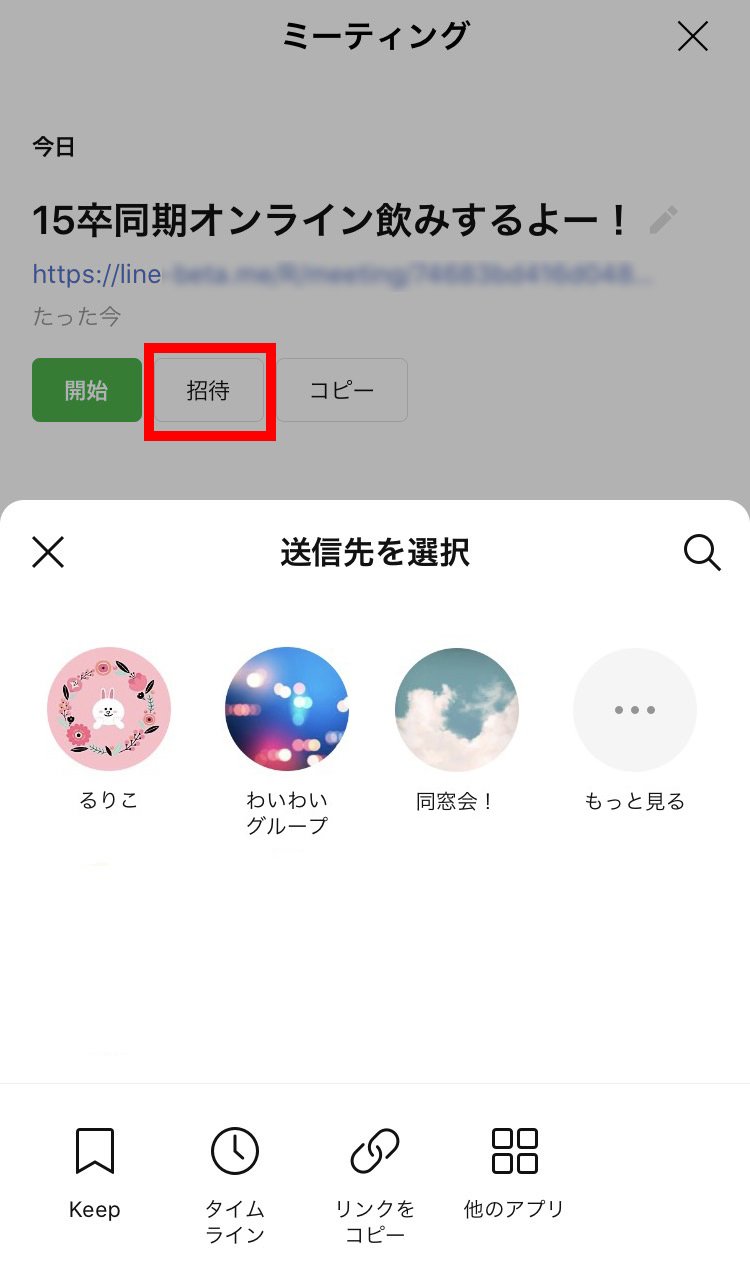
※安全にご利用いただくため、LINEミーティングは年齢確認を経た方のみが利用できます。
※共有したURLを相手がクリックすると、一時的なLINEグループができます。普段使用しているLINEアイコンやアカウント名が相手に見え、友だち追加できる状態になるのでご注意ください。
こんな時は?シーン別の使い方
"まだやっているかな?"
通話中はビデオマークがトーク画面に出現するので、飲み会の開始時間に入りそびれた場合でも状況を確認することができます。
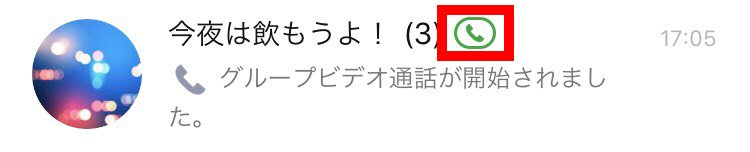
"途中抜けしたいな..."
お手洗いなど離席するタイミングが出てくると思います。短時間の場合は、一声かけてから自分の声や環境音を消して離席するようにしましょう。
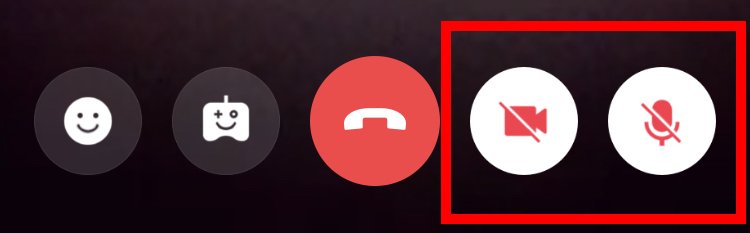
※白い状態が、音や映像が消えている目印です。
"顔を見たいな..."
通常の音声だけの通話をしていたけれど盛り上がってきた...。そんな時は、ビデオマークをタップすることで通話中でもビデオ通話に切り替えることができます。
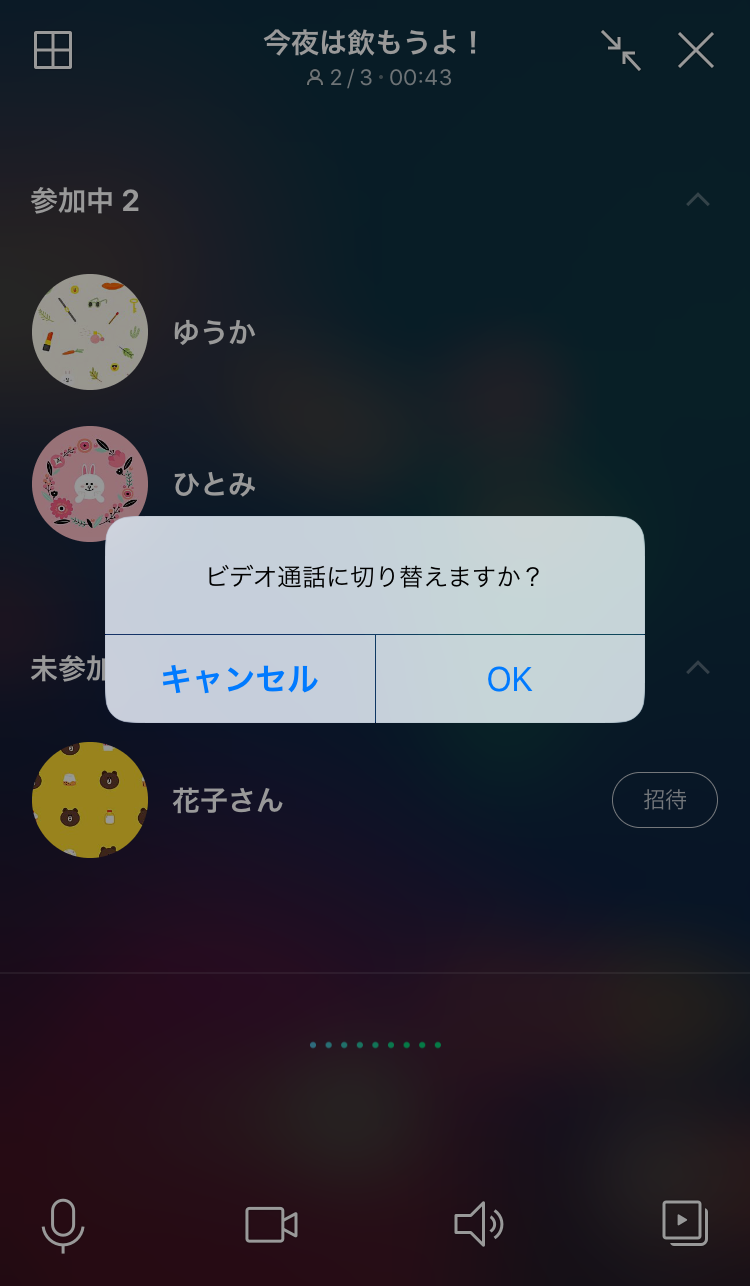
"通話中に写真を見たり、同時に来ているLINEを返したい!"
- iOSの場合:画面の上部にある四角いアイコンをタップ。
- Androidの場合:スマホの[戻る]ボタンをタップ。
小さくなった通話中の画面は、好きな位置に移動できます。大きくしたい場合は、通話画面をタップしてください。
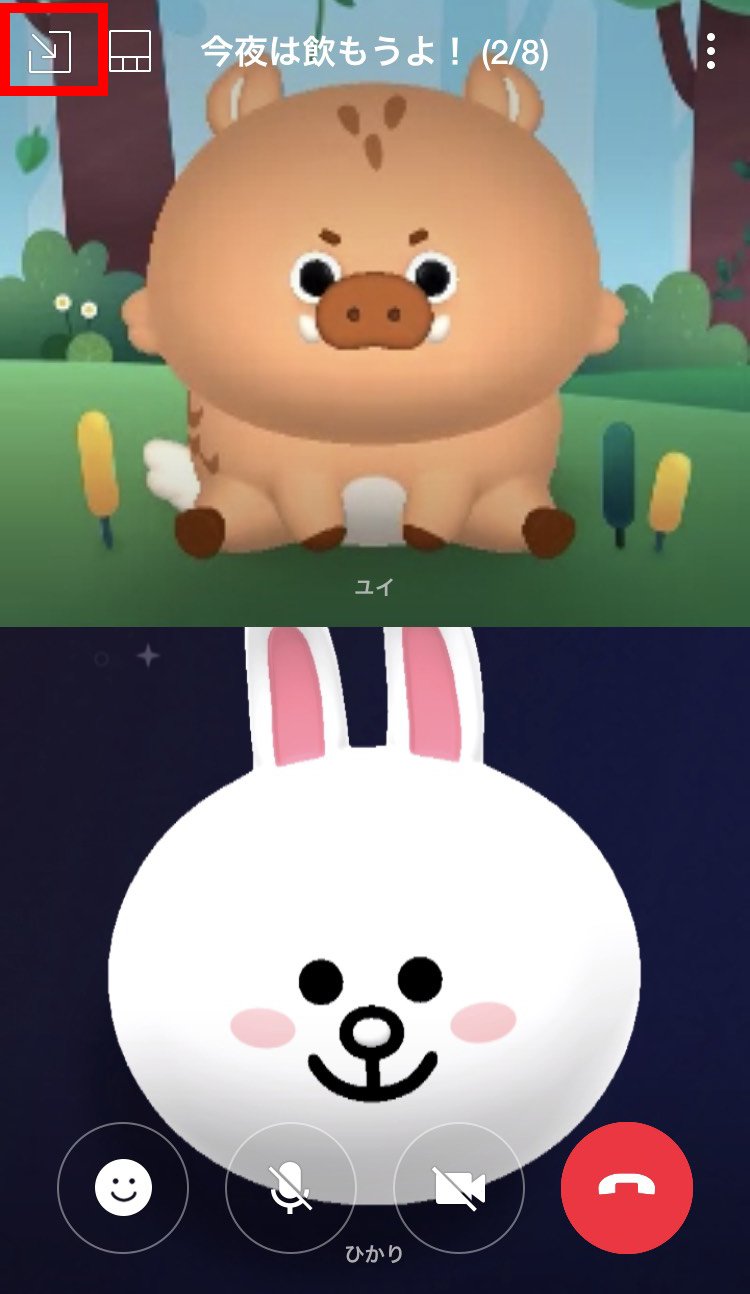

"今話してる友だちを見たいな"
画面に一度に表示できる人数は最大6人までです。6人以上でグループビデオ通話をする場合は、以下の方法で表示する友だちを切り替えることができます。
- 分割表示での変更
自分は常に左上に表示され、その後入室順に表示されます。そのため自分以外の6人目以降は画面を左にスワイプさせることで顔を見ることができます。
- 全体画面での変更
画面下部の参加者一覧から該当の友だちをタップ。パソコン版も、クリックで特定の友だちを拡大表示させることができます。

いかがでしたでしょうか?様々な機能を駆使して、自由なオンライン飲み会をお楽しみください!
LINEでできる、コロナウイルス対策
新型コロナウイルスによる皆さまの生活のなかの不便を解消できるように、LINEでも様々な施策をしています。不安や悩みを医師に直接相談したり、コロナウイルスの最新情報を知ることができたり、LINEでできることを以下のページでご案内しています。
自治体や省庁の公式アカウント
お住まいの地域に応じた自治体アカウントに登録しアンケートに答えていただくと、その結果をもとに健康状態にあわせた情報提供や適切な行動のサポートが受けられます。また、各省庁のアカウントでは新型コロナウイルスの発生状況などの最新情報も配信しています。
コロナ対策に役立つ、LINEの便利な使い方
オンライン帰省や休校時に活用できるLINEの使い方などもご紹介していますので、ぜひご覧ください。
- LINEを使ったオンライン帰省のやり方
- リモートワークで役立つLINEの使い方
- 休校時に役立つLINEの使い方
- 自宅学習に役立つLINEの使い方【一般科目編】
- 自宅学習に役立つLINEの使い方【プログラミング編】






